- Forfatter Jason Gerald [email protected].
- Public 2023-12-16 11:30.
- Sist endret 2025-01-23 12:42.
Med Google Chromecast kan du streame innhold fra telefonen eller datamaskinen til en HDTV -skjerm. Med denne rimelige og brukervennlige enheten kan du abonnere på kabel-TV billig. Sett opp Chromecasten din, og bruk den til å se fra favorittnettstedene dine.
Steg
Metode 1 av 3: Koble til Chromecast

Trinn 1. Fjern boksen fra Chromecast
Inne i Chromecast -boksen finner du Chromecast, USB -kabel og ladekabel.
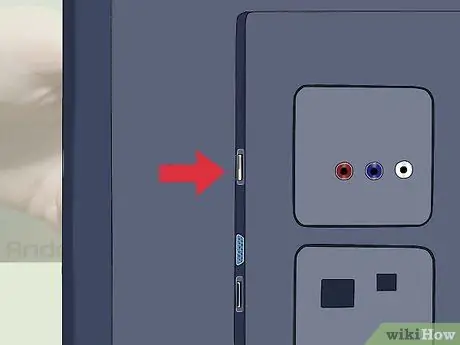
Trinn 2. Finn HDMI -kabelen på baksiden eller kanten av HDTV -en
Du bør også finne ut om TV -en din har en USB -port for å drive Chromecast. Hvis TV -en ikke har en USB -port, må du ha en stikkontakt for Chromecast.

Trinn 3. Koble USB -kabelen til baksiden av Chromecast hvis du vil bruke USB -porten til å drive enheten
Hvis ikke, kobler du den ene enden av laderen til enheten, og den andre enden til en stikkontakt.

Trinn 4. Koble Chromecast til HDMI -porten på TV -en

Trinn 5. Slå på HDTV -en, og trykk deretter på "Input" -knappen
Finn HDMI -inngangen som matcher Chromecasten din. Matchende innganger kan angis med tall, for eksempel HDMI, HDMI2 eller HDMI3.
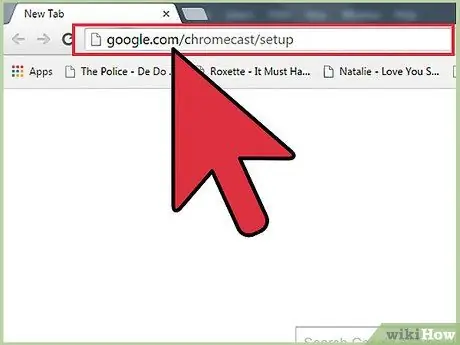
Trinn 6. Fullfør oppsettet via smarttelefon eller datamaskin
Gå til google.com/chromecast/setup for å opprette kontoen din, og merk deretter navnet på Chromecast -innstillingen.
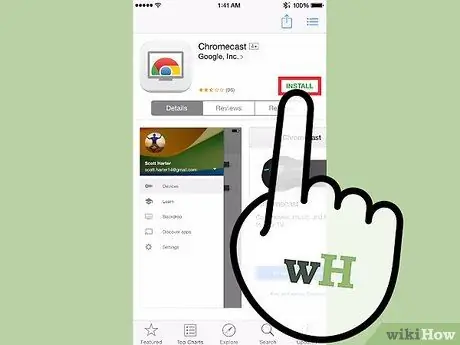
Trinn 7. Last ned Chromecast -appen til telefonen eller datamaskinen
Hvis du bruker en bærbar datamaskin, går du til nedlastingskatalogen på den bærbare datamaskinen og dobbeltklikker på installasjonsfilen for programmet for å installere programmet. Åpne Chromecast -appen, og la appen finne Chromecasten din.
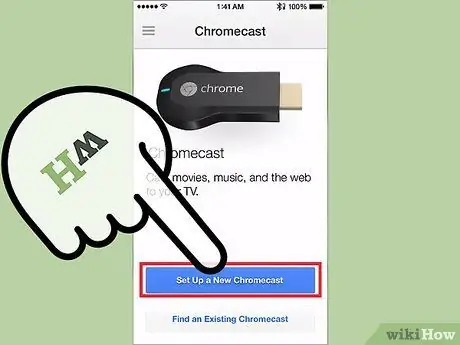
Trinn 8. Koble til Chromecast
Du vil se den samme alfanumeriske koden på enheten og TV -skjermene.
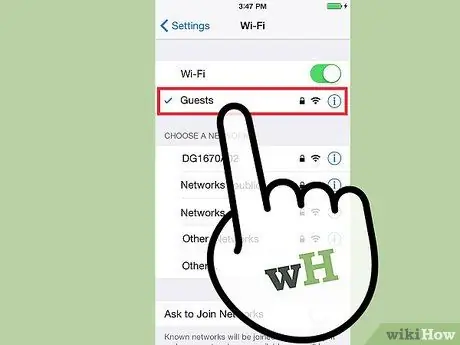
Trinn 9. Koble Chromecast-appen til det samme Wi-Fi-nettverket som datamaskinen din
Metode 2 av 3: Bruke Chromecast med mobil
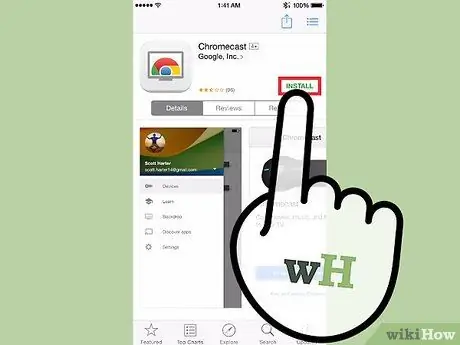
Trinn 1. Last ned Chromecast -appen fra App Store eller Google Play
Åpne appen, og koble deretter enheten til Chromecasten din med veiledningen ovenfor. Du må bruke den nyeste Chromecast -appen, så sørg for å oppdatere appen regelmessig.
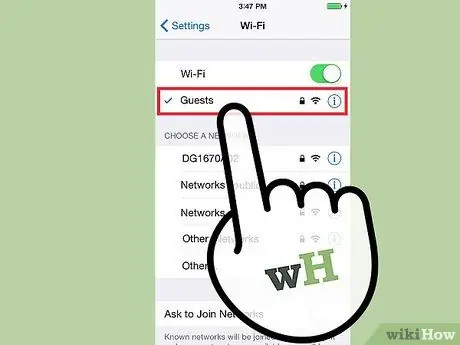
Trinn 2. Kontroller at enheten er på samme Wi-Fi-nettverk som Chromecast
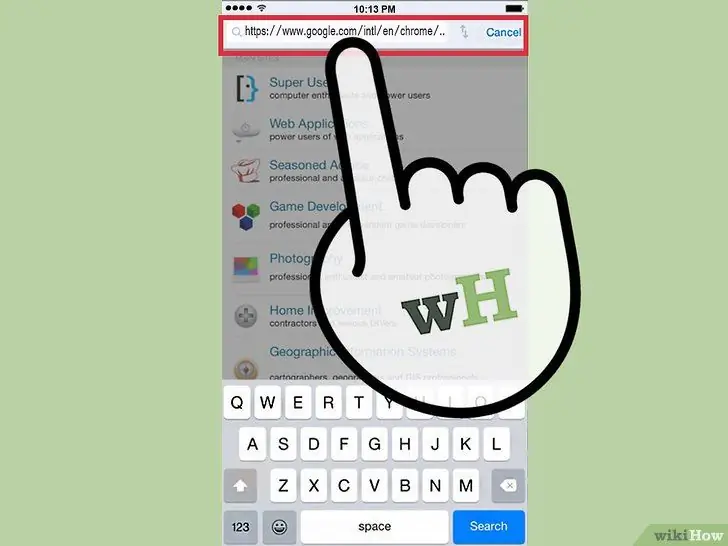
Trinn 3. Last ned støttede apper til enheten. Du kan se en liste over støttede apper på
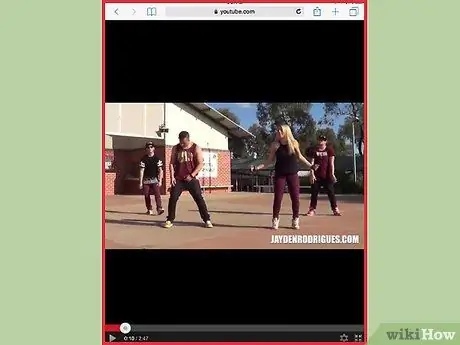
Trinn 4. Åpne den støttede appen, og velg deretter innholdet du vil streame
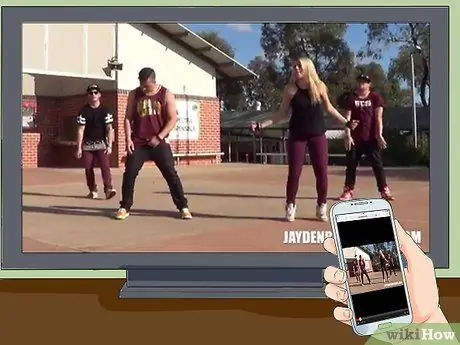
Trinn 5. Trykk på kringkastingsknappen
Denne knappen blir blå når streaming fra enheten har startet.
Metode 3 av 3: Bruke Chromecast med bærbar datamaskin
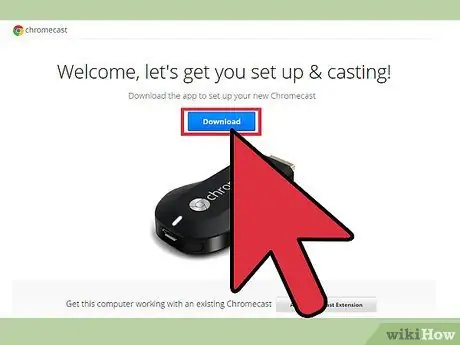
Trinn 1. Hvis du ikke har Google Chrome ennå, laster du ned nettleseren
Åpne innholdet du vil se med Google Chrome. Chromecast er designet for bruk med Google Chrome.
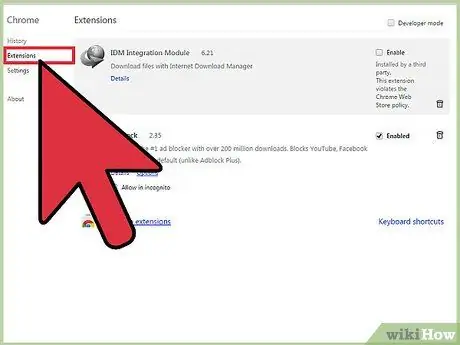
Trinn 2. Klikk på Vindu -menyen> Utvidelser
Hvis Chromecast -utvidelsen ikke allerede er installert, klikker du på linken Få flere utvidelser og installerer utvidelsen.
Du må kanskje starte nettleseren på nytt
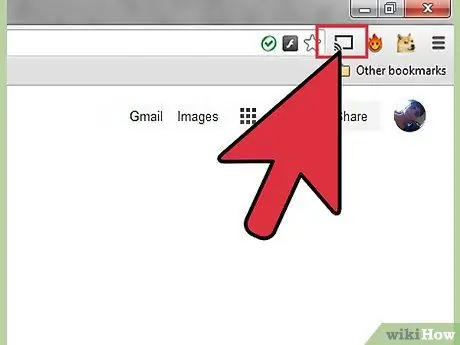
Trinn 3. Se etter Send -knappen i form av en liten firkant med en bølge
Klikk på knappen når du er klar til å begynne å streame.
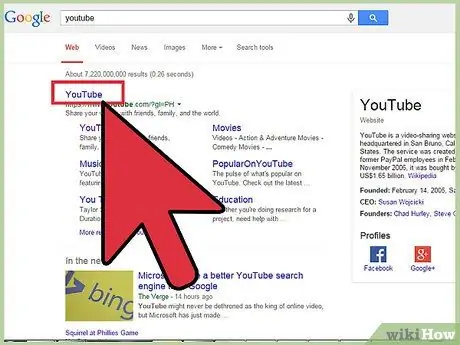
Trinn 4. Besøk nettsteder designet for Google Chrome, inkludert Netflix, YouTube, Hulu Plus, HBO Go, Watch ESPN, Showtime Anywhere og Google Play
Logg om nødvendig på kontoen din på nettstedet.
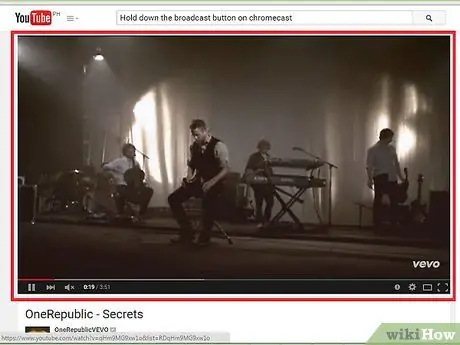
Trinn 5. Velg innholdet du vil spille av, og klikk deretter på kringkastingsknappen
Chromecast henter signalet fra nettleseren og begynner å spille innhold.
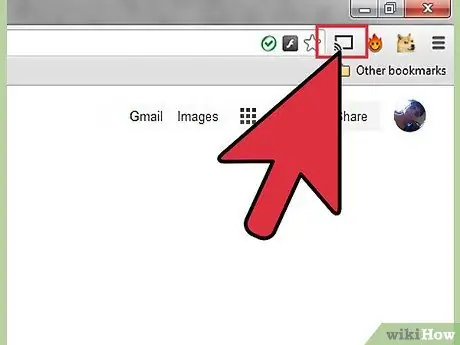
Trinn 6. Hold nede kringkastingsknappen for å vise nettleserfanen til Chromecast
Hvis du holder nede knappen, kan du bruke tabcast -alternativet, som er alternativet for å vise innhold fra datamaskinen din.






